Habilitación de Change Tracking e Inventario desde Azure Portal
Importante
El Seguimiento de cambios e inventario con el agente de Log Analytics se ha retirado el 31 de agosto de 2024 y funcionará con soporte técnico limitado hasta el 01 de febrero de 2025. Se recomienda usar el agente de supervisión de Azure como nuevo agente de asistencia. Siga las instrucciones sobre la migración de la versión de Seguimiento de cambios e inventario mediante Log Analytics a la versión de Seguimiento de cambios e inventario mediante Azure Monitoring Agent.
En este artículo se describe cómo se puede habilitar Seguimiento de cambios e inventario para una o varias máquinas virtuales de Azure en Azure Portal. Para habilitar máquinas virtuales de Azure a escala, debe habilitar una máquina virtual existente mediante Change Tracking e Inventario.
El número de grupos de recursos que puede usar para administrar las máquinas virtuales incorporar está limitado por los límites de implementación de Resource Manager. Las implementaciones de Resource Manager están limitadas a cinco grupos de recursos por implementación. Dos de esos grupos de recursos están reservados para configurar el área de trabajo de Log Analytics, la cuenta de Automation y los recursos relacionados. Esto le deja con tres grupos de recursos que seleccionar para su administración mediante Change Tracking e Inventario. Este límite solo se aplica a la instalación simultánea, no al número de grupos de recursos que una característica de Automation puede administrar.
Nota:
Al habilitar Seguimiento de cambios e inventario, solo se admite la vinculación a un área de trabajo de Log Analytics y una cuenta de Automation en regiones específicas. Para obtener una lista de los pares de asignación que se admiten, consulte Asignación de región para la cuenta de Automation y el área de trabajo de Log Analytics.
Requisitos previos
- Suscripción de Azure. Si aún no tiene ninguna, puede activar las ventajas de la suscripción a MSDN o suscribirse para obtener una cuenta gratuita.
- Una cuenta de Automation para administrar máquinas.
- Una máquina virtual.
Inicio de sesión en Azure
Inicie sesión en Azure Portal.
Habilitación de Change Tracking e Inventario
En Azure Portal, vaya a Máquinas virtuales.
Use las casillas para elegir las máquinas virtuales que se van a agregar a Change Tracking e Inventario. Puede agregar máquinas para un máximo de tres grupos de recursos distintos a la vez. Las máquinas virtuales de Azure pueden existir en cualquier región, independientemente de la ubicación de la cuenta de Automation.
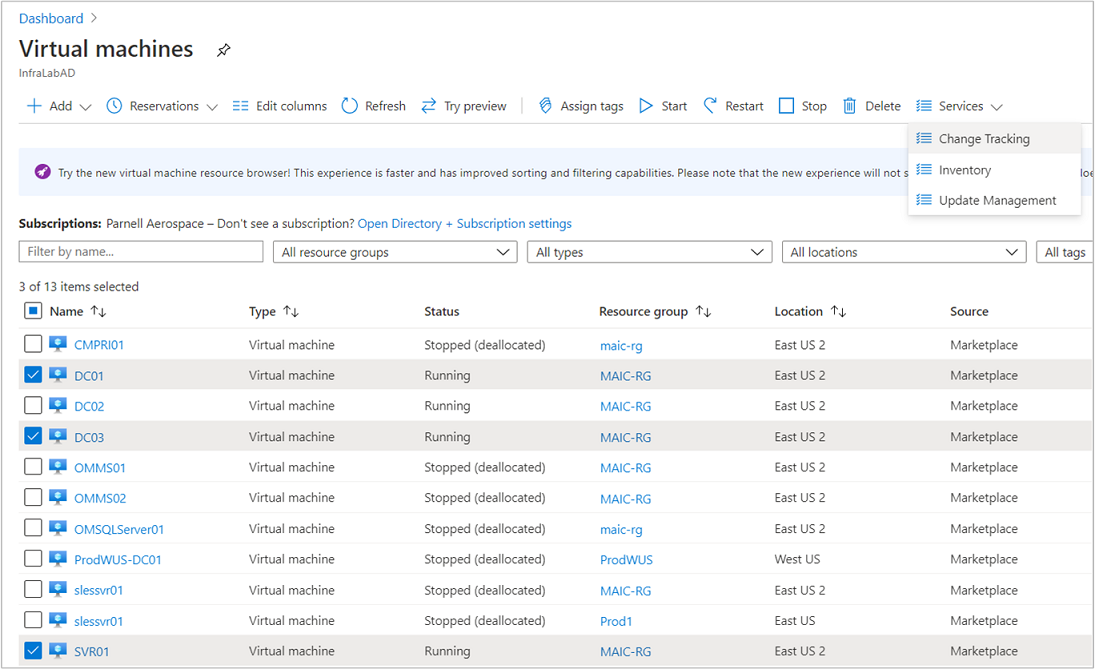
Sugerencia
Use los controles de filtro para seleccionar máquinas virtuales de distintas suscripciones, ubicaciones y grupos de recursos. Puede hacer clic en la casilla superior para seleccionar todas las máquinas virtuales de una lista.
Seleccione Change Tracking o Inventario en Administración de configuración.
La lista de máquinas virtuales se filtra para mostrar solo las que se encuentran en la misma suscripción y ubicación. Si las máquinas virtuales están en más de tres grupos de recursos, se seleccionan los tres primeros.
De forma predeterminada, se seleccionan un área de trabajo de Log Analytics y una cuenta de Automation existentes. Si quiere usar un área de trabajo de Log Analytics y una cuenta de Automation diferentes, haga clic en PERSONALIZADO para seleccionarlas en la página Configuración personalizada. Al elegir un área de trabajo de Log Analytics, se realiza una comprobación para determinar si está vinculada a una cuenta de Automation. Si se encuentra una cuenta de Automation vinculada, verá la siguiente pantalla. Cuando termine, haga clic en Aceptar.
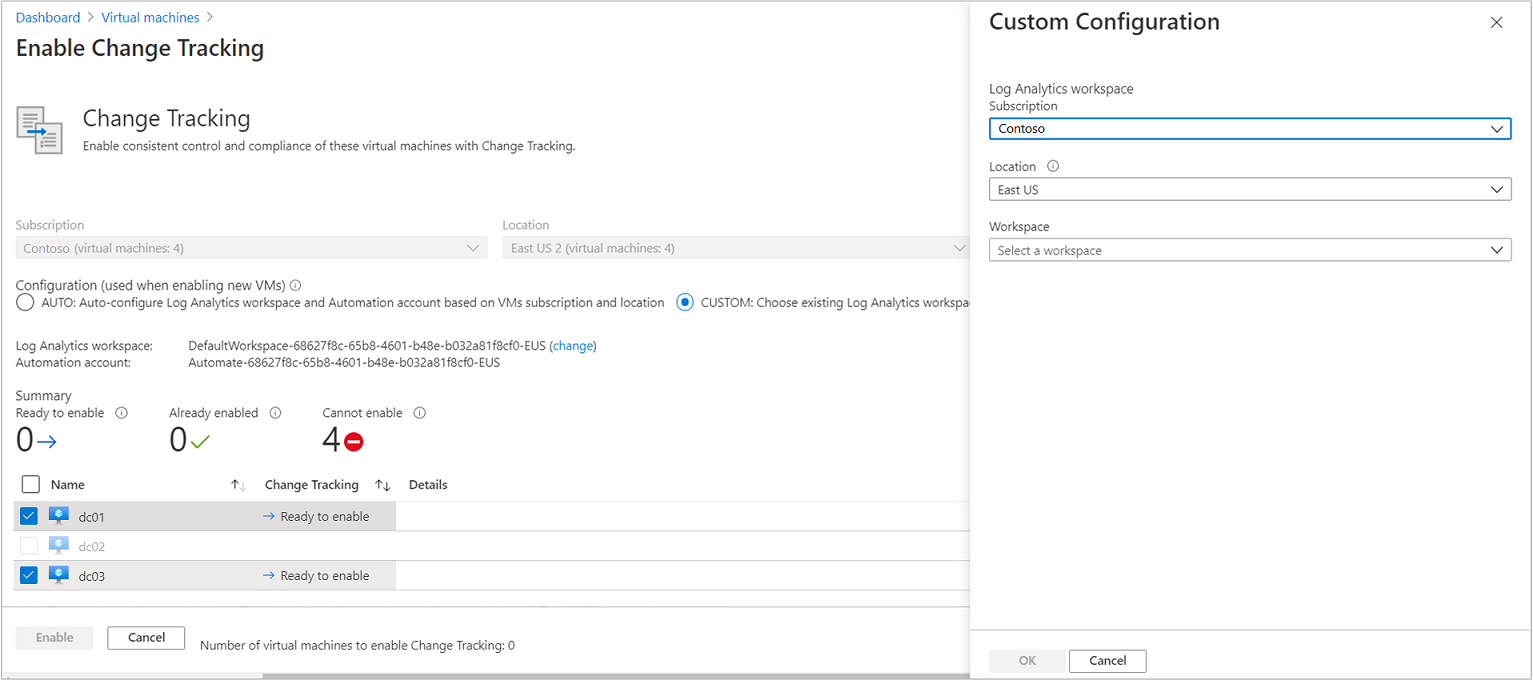
Si el área de trabajo seleccionada no está vinculada a una cuenta de Automation, verá la siguiente pantalla. Seleccione una cuenta de Automation y haga clic en Aceptar cuando haya terminado.
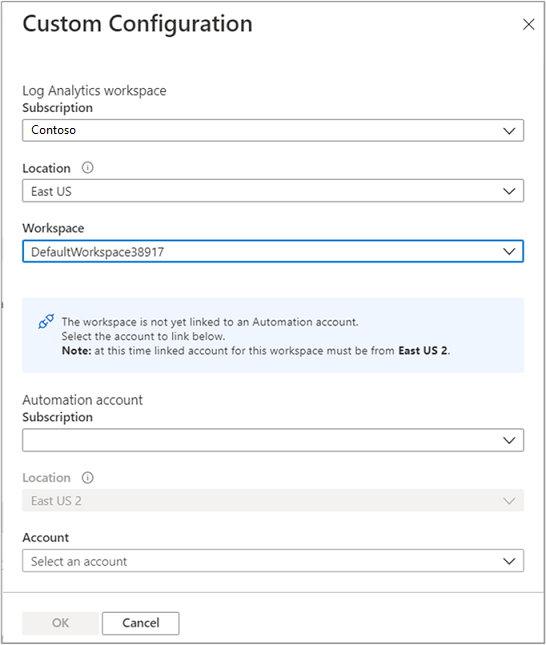
Anule la selección de las casillas que haya junto a las máquinas virtuales que no desee habilitar. Ya se ha anulado la selección de las máquinas virtuales que no se puedan habilitar.
Haga clic en Habilitar para habilitar la característica que ha seleccionado. La instalación tarda hasta 15 minutos en completarse.
Pasos siguientes
- Para más información sobre cómo trabajar con la característica, consulte Administración de Change Tracking y Administración del inventario.
- Para solucionar problemas generales con la característica, consulte Solución de problemas de Change Tracking e Inventario.